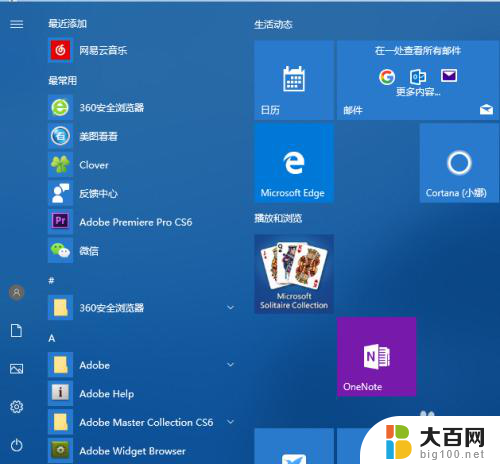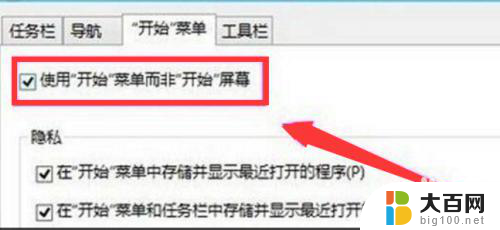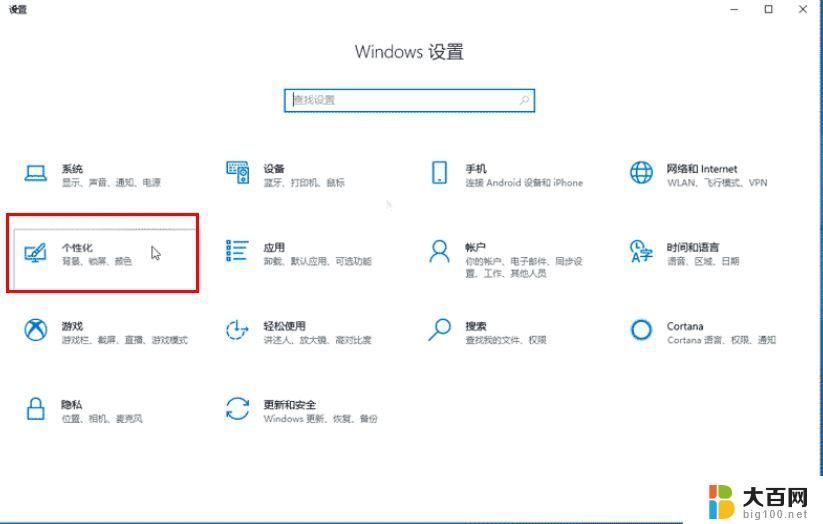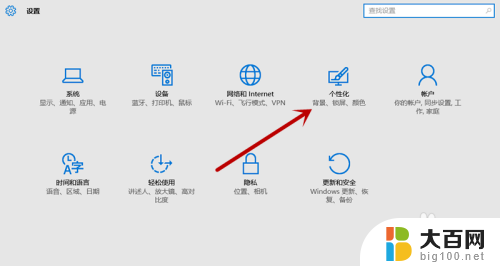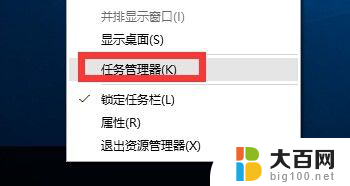win10开始菜单图标不见了 Win10系统开始菜单不显示怎么办
更新时间:2023-09-17 11:46:34作者:jiang
win10开始菜单图标不见了,许多Win10系统用户纷纷抱怨他们的开始菜单图标不见了,对此我深感困惑,Win10的开始菜单是我们使用电脑的重要工具之一,但如果它突然消失,我们将会面临诸多不便。对于这个问题,我们应该如何应对呢?在本文中我将会探讨Win10系统开始菜单不显示的解决方法,帮助大家重新找回这个重要的功能。
方法如下:
1.方案一
1、在任务栏中右键,选择属性。
2、切换到“开始菜单”标签页,再勾选“使用开始菜单而非开始屏幕”。点击确定。
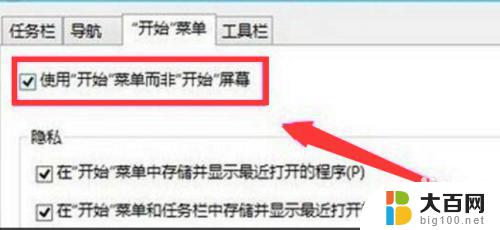
3、在更改开始屏幕设备,注销并更改设置。此时马上执行注销动作,请在此设置前做好资料的保存哦。
4.方案二
1、首先桌面空白处单机右键,点击“个性化”;(或者右键点击任务栏,找到设置)
2、在弹开窗口中点击“开始”
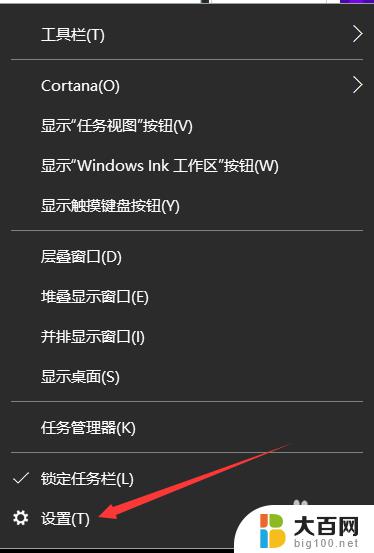
5.3、打开右侧“自定义列表”下的3个按钮;(看图片)
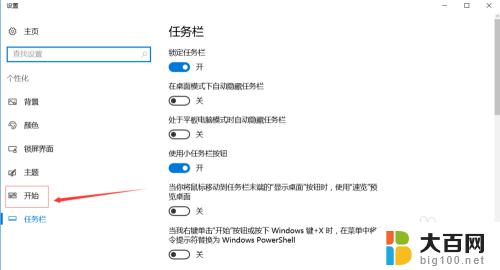
6.4、这时候点击“你的开始菜单就可以出现了
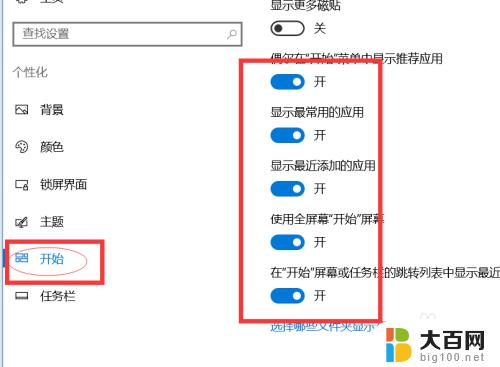
以上就是win10开始菜单图标不见了的全部内容,如果您遇到这种情况,您可以根据以上步骤解决此问题,这很简单且快速。